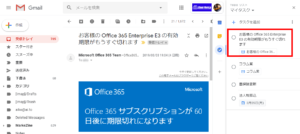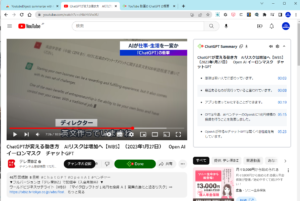出張時に原稿作成でテキストを打つだけならいいのですが、オフィスでの普段通りの仕事をしたいとき、持参したノートPCでは画面が小さくて効率が低減してしまいます。
普段持ち歩いているケーブル・ポーチの中からHDMLケーブルを用いてホテル備え付けのTVに接続。さらにはタブレットをspacedesk経由で接続して、ノートPCのディスプレイをメインに、TV、タブレットと3つのマルチ ディスプレイで、いつも通りの快適な仕事環境が手に入ります。
ただし、spacedeskをホテルの客室で利用するにはひと手間必要となってきます。
HDMLでテレビとデュアル ディスプレイ

HDMLケーブルを持参していれば、ノートPCとテレビを接続することでノートPCの映像と音声を同時に出力できます。
デスクトップ上で右クリック。「ディスプレイ設定」を選択。
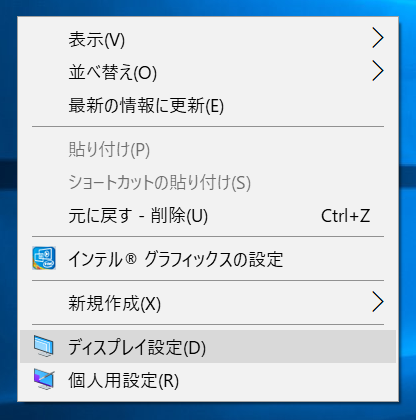
「マルチ ディスプレイ」の項目で、「表示画面を拡張する」に切り替え。
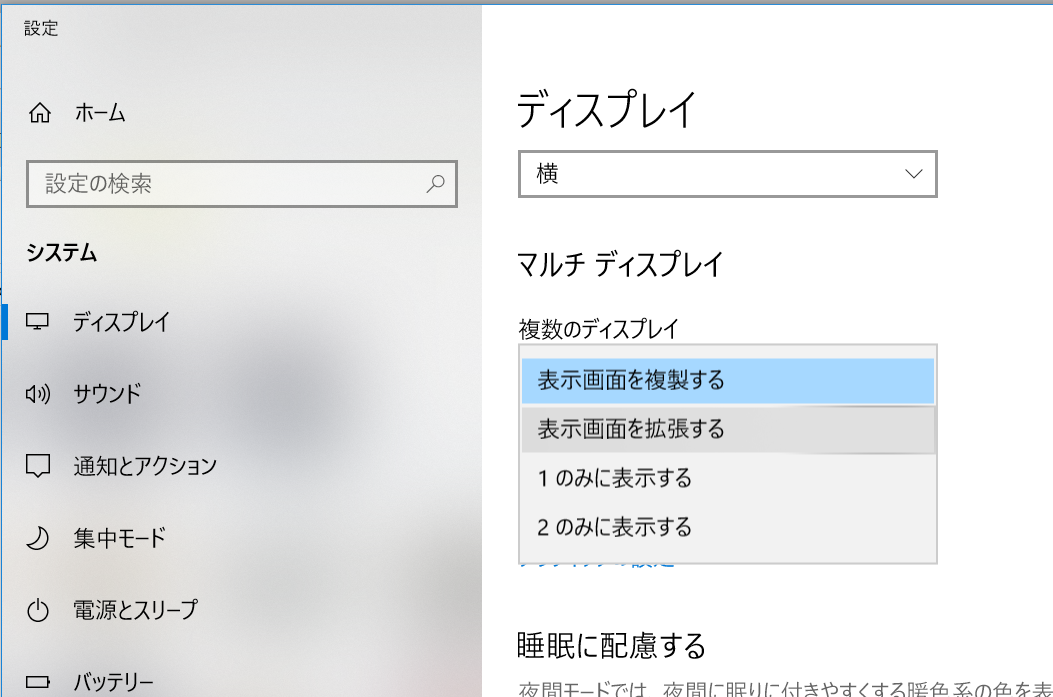
ディスプレイ「1」がノートPC。ディスプレイ「2」がテレビとなります。
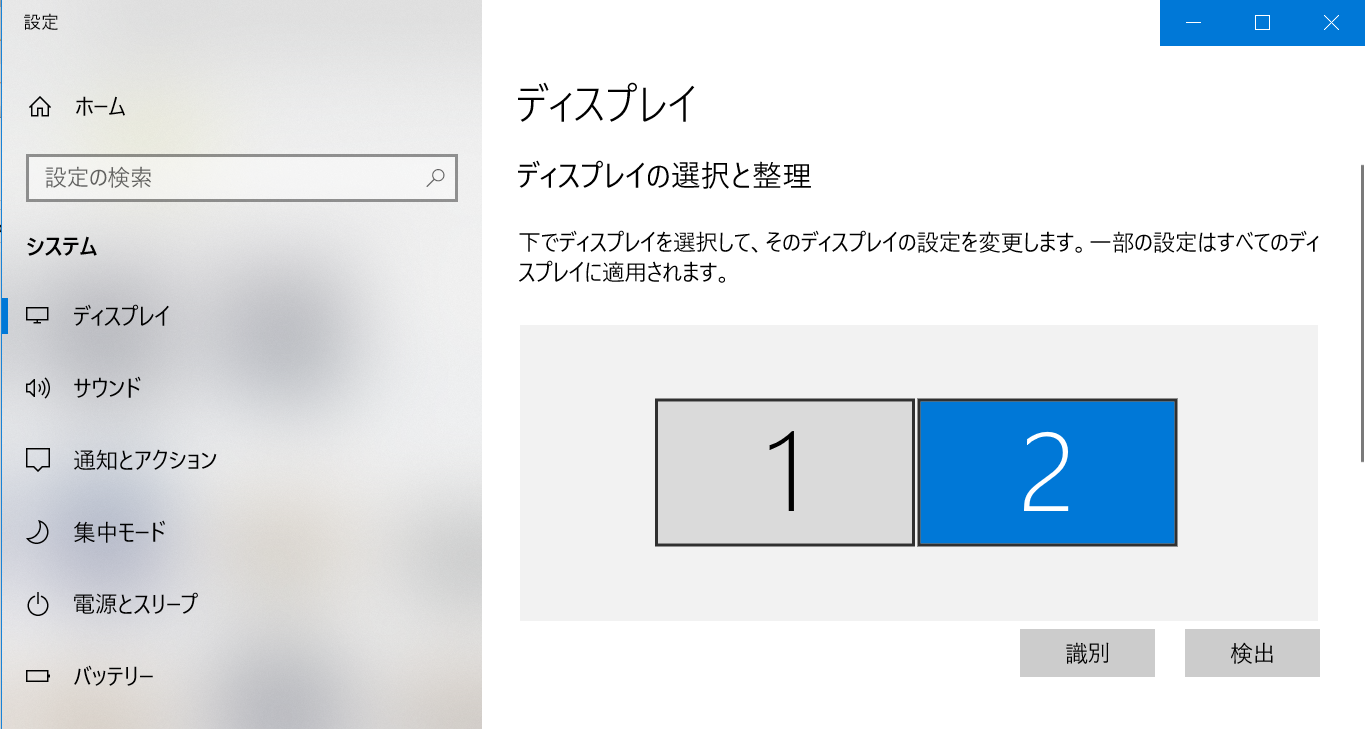
もしもテレビが左側にある場合、「2」のサムネイルをマウスでドラッグして左側に移動させて「適用」をクリックします。
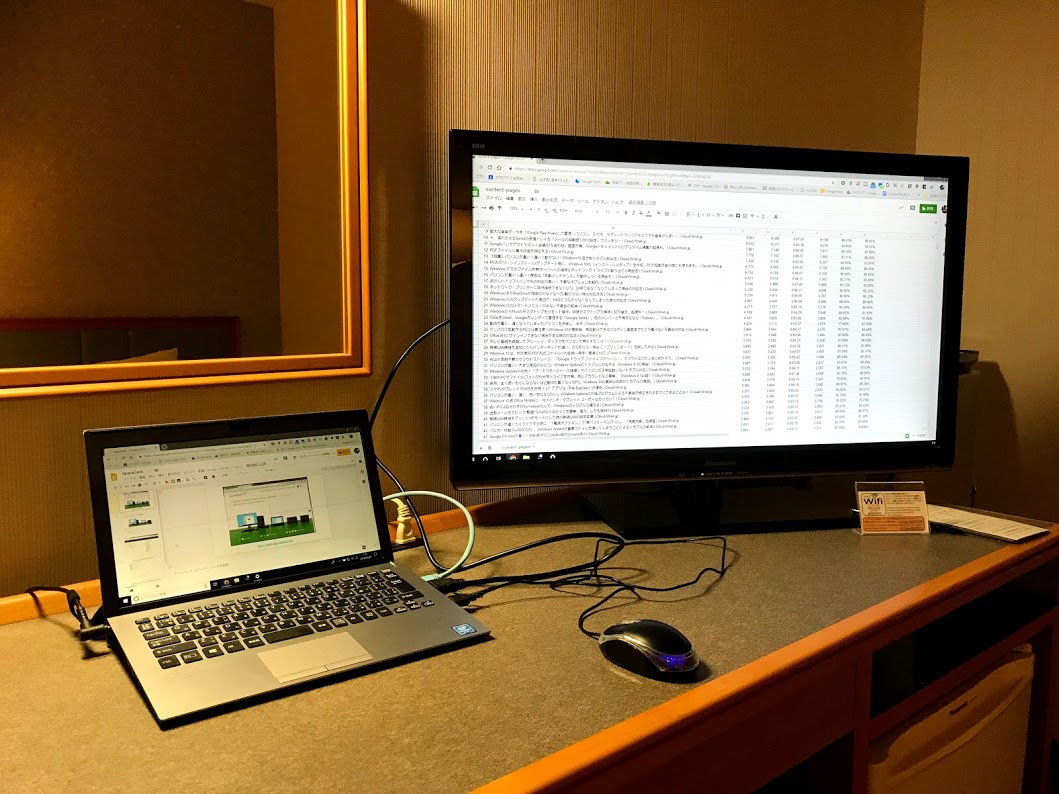
表示品質は専用のディスプレイには及びませんが、補助のディスプレイとして大きな作業領域があれば効率が高まります。
ホテルでspacedeskを利用してマルチ ディスプレイ
簡単にマルチ ディスプレイが可能となるspacedeskですが、ホテルのWifiにノートPC、タブレットを同時に接続したとしても、技術的な説明は省きますが、うまく利用できないことでしょう。
下の画像のようなアクセスポイントを用いて、ノートPCとタブレットの両方で独自のWiFiに接続し、割り当てられた1つのIPをシェアすることで、2台が同一のネットワーク上にあることになり、spacedeskが利用できるようになります。
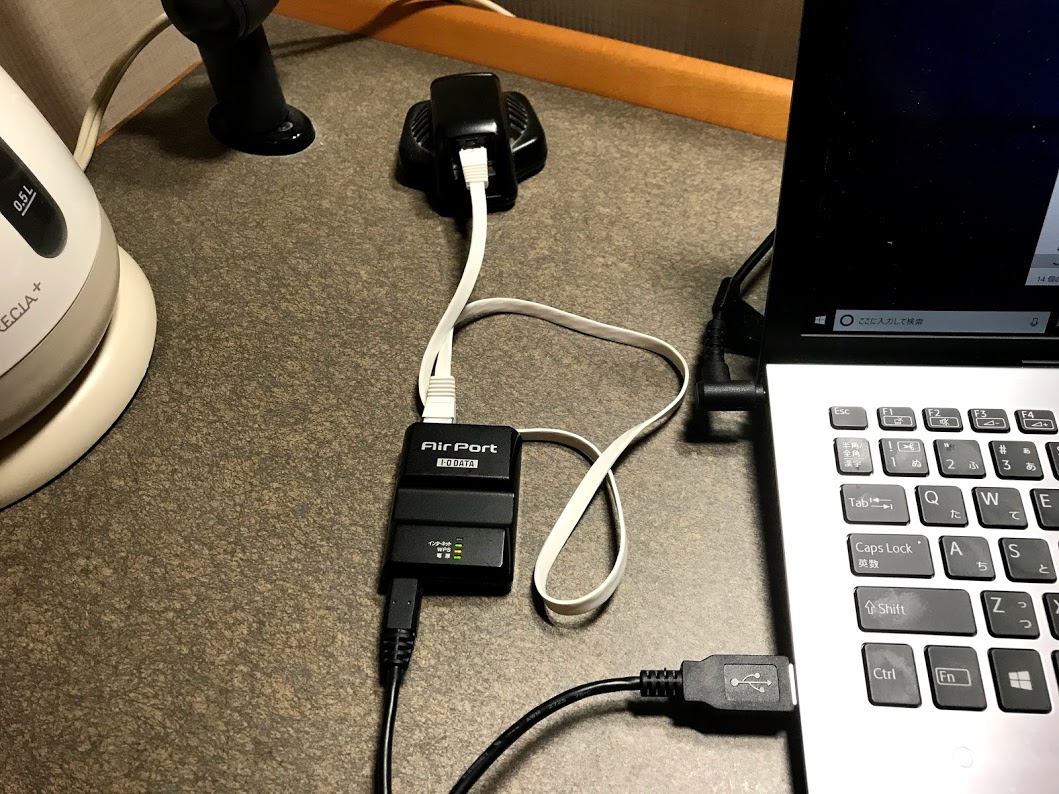
#無線LANアクセスポイントとPCをUSBケーブルでつないでいますが、これは電源供給のためです。
繰り返しになりますが、ノートPCとタブレットを同じアクセスポイントにWifi接続することでspacedeskが利用可能となります。
spacedeskの利用方法は下記記事をご参照ください


テレビとはHDMLケーブルで、タブレットとはspacedeskで接続された状態です。
ディスプレイ「3」がタブレットです。
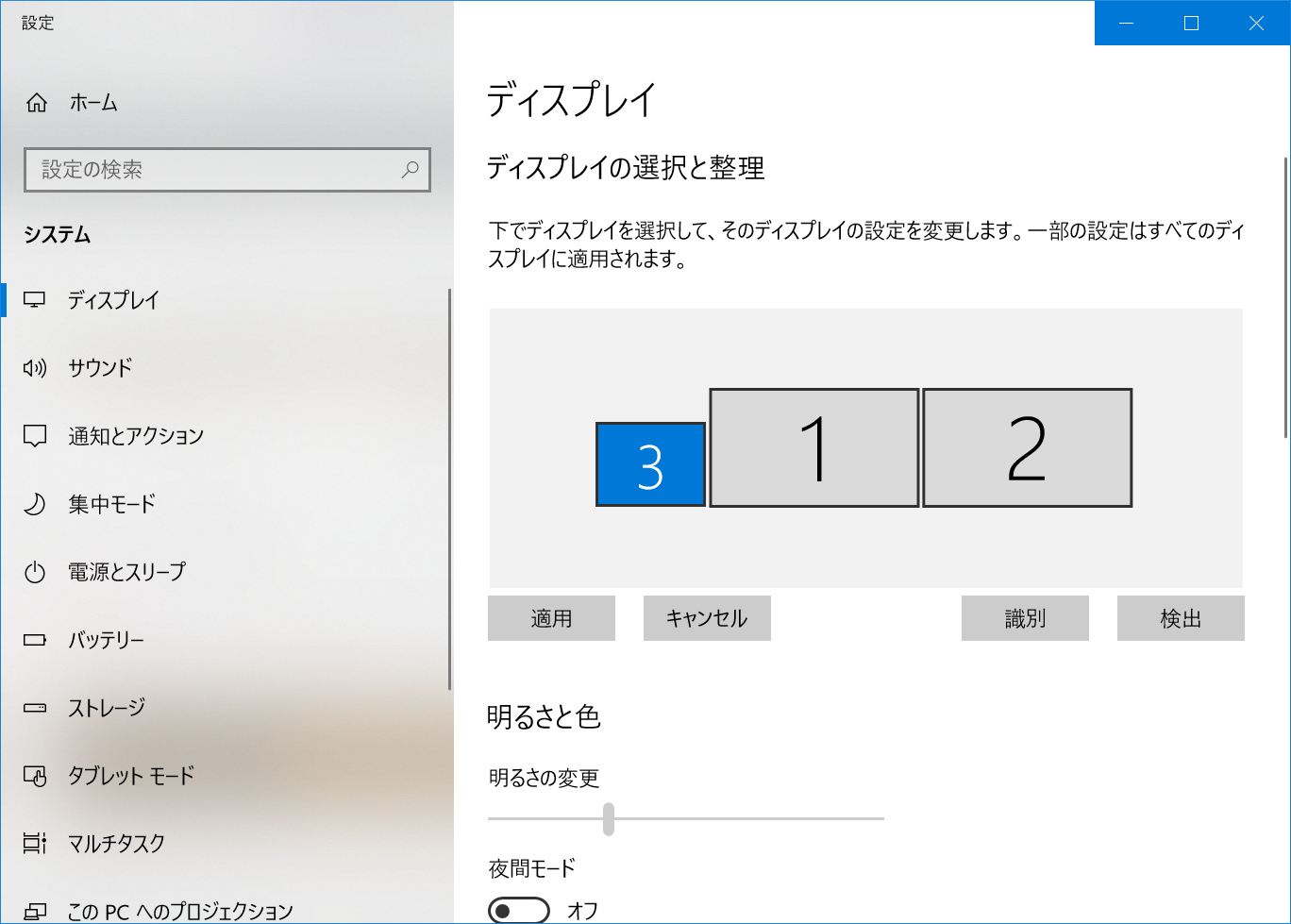
置き場所に合わせて、「3」のサムネイルをマウスドラッグで移動させて「適用」をクリックすればOK。
タブレットではYouTubeを再生すれば、BGM代わりに。サウンドはテレビから出力されます。